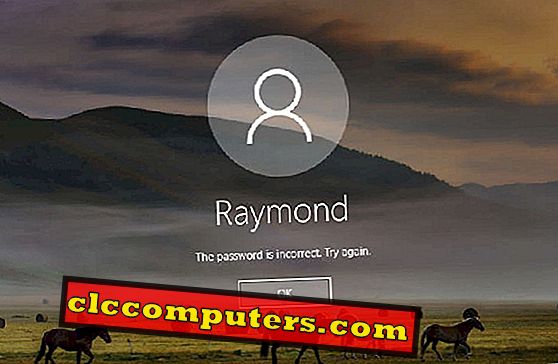
Har du glemt administratoradgangskoden på din bærbare computer eller stationære computer? Låst dig ud af Windows efter for mange ukorrekte adgangskodeforsøg? Microsofts officielle metode til at nulstille et glemt Windows-kodeord bruger en diskette til nulstilling af adgangskode. Hvis du venter, indtil du har glemt dit kodeord, er det for sent, og du skal finde måder at låse op på din computer uden en nulstillingsdiskette til adgangskode.
Hvis din Windows-konto er låst med en simpel eller kort adgangskode, er der stadig en chance for, at du kan gendanne den mistede adgangskode ved hjælp af tredjeparts adgangskodekrydsningsværktøjer. I de fleste tilfælde vil det mislykkes, fordi brute force angreb ikke er meget effektive.
Ikke desto mindre kan du stadig nulstille eller omgå Windows brugeradgangskode med et bootable media - PCUnlocker . På grund af sin enkelhed og funktionalitet er det blevet det mest populære Windows-adgangskode opsving værktøj til rådighed for computer teknikere og begyndere. Lad os finde ud af, hvordan du kan få mest muligt ud af PCUnlocker-værktøjet.
Kør PCUnlocker fra cd eller USB
Når du har glemt adgangskoden til den eneste administrator konto på din pc, er der ingen måder at komme forbi login-skærmen, for ikke at nævne at installere en software til at omgå sikkerhedsrestriktionerne på Windows. For at nulstille eller omgå Windows-adgangskoden, skal du starte din computer til et andet operativsystem fra et cd / USB-drev, så du kan få adgang til Windows-installationen, mens den er offline.
PCUnlocker er et selvstændigt bootbillede, som du kan køre fra enten en cd eller et USB-flashdrev. Når du har downloadet PCUnlocker ZIP-arkivet (prøveversion), skal du højreklikke på det og vælge " Uddrag alle " fra kontekstmenuen.
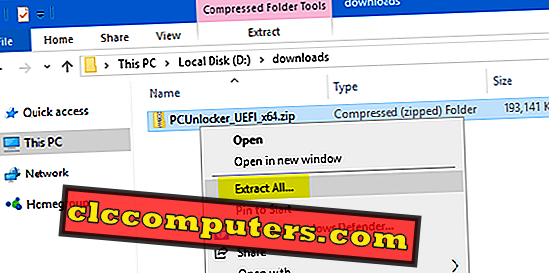
Når ekstraktionen er færdig, åbnes et nyt mappevindue indeholdende filerne inde i ZIP. Derefter kan du se pcunlocker.iso-filen, som er et diskbillede, som du kan brænde det på en cd / USB ved hjælp af din foretrukne diskbrændingssoftware (f.eks. ISO2Disc, Rufus).
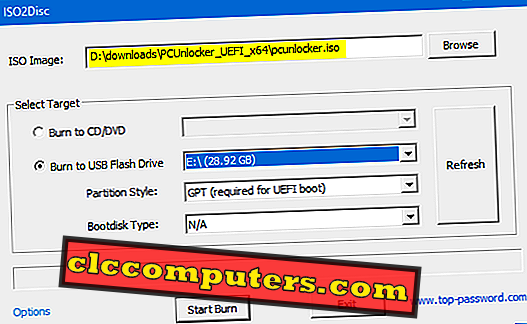
Når du har lavet en PCUnlocker boot-cd (eller USB-drev), skal du indsætte den i Windows PC'en, du er låst. Dernæst skal du ændre opstartsprioriteten i BIOS'en og indstille maskinen til at starte fra cd (eller USB).
Nulstil / fjern Windows Password
Det er kendt, at Windows gemmer brugeroplysninger i Windows SAM-databasen. Når PCUnlocker er lastet fra CD / USB, finder den automatisk SAM-filen, der er gemt på harddisken, og udtræk brugerkontooplysningerne fra den. I listen Brugerkonto kan vi nemt finde hvilken konto der er låst, deaktiveret, udløbet eller adgangskodebeskyttet.

Vælg et af dine brugerkonti, og klik på knappen Nulstil adgangskode . Det vil straks nulstille din glemt login adgangskode, samt genoprette din konto status tilbage til normal.
Bypass Windows Password uden nulstilling
PCUnlocker kan også omgå godkendelsesprocessen i Windows-logonproceduren, så du kan logge ind på din Windows-konto uden at kende adgangskoden eller nulstille den. Det virker ved at ændre kernehukommelsen, så login-autentificering ikke er påkrævet. Dette er en meget nyttig funktion for brugerne at gennemføre sikkerhedsrevisioner, penetrationstestning, retsforskning osv.
Hvis du skal omgå Windows-adgangskoden uden at nulstille, skal du bare klikke på knappen Valg i nederste venstre hjørne af PCUnlocker og vælge " Bypass Windows Password " i menuen. Klik på OK for at fortsætte. Herefter skal du genstarte din pc og klikke på en lokal konto, der blev vist på loginskærmen, og du kan komme ind med et ikke-tomt kodeord.
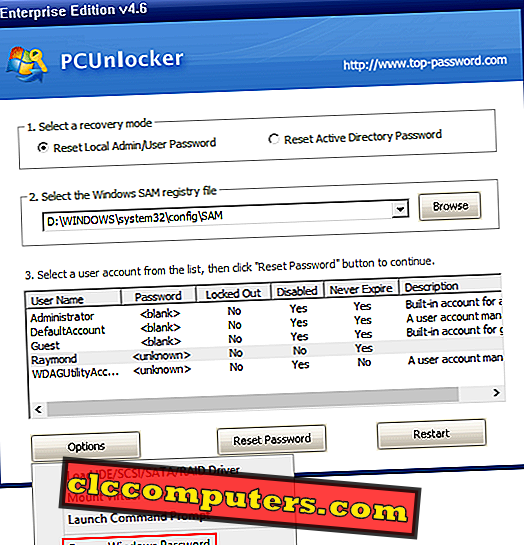
Nulstil Domain Administrator Password
Efter opstart til PCUnlocker-programmet, skal du klikke på genoprettelsesfunktionen " Reset Active Directory Password ". Den vil automatisk lokalisere kernedatabasen ( ntds.dit ) i Active Directory og liste alle domænekonti på din domænecontroller.
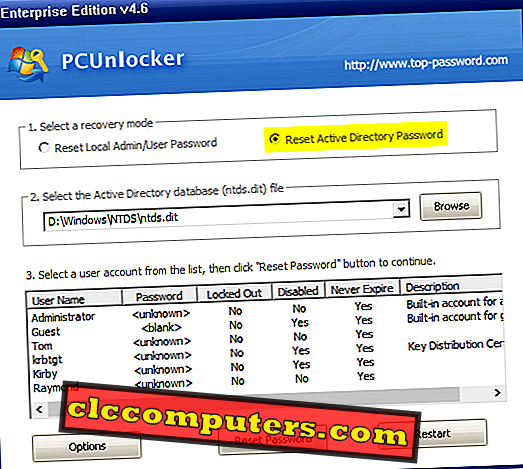
Vælg domæneadministratorkontoen og klik på knappen Nulstil adgangskode . Programmet vil hurtigt nulstille dit domæne login password til " Password123 " (uden citater). Hvis din domænebruger oprindeligt var låst eller deaktiveret, vil du finde, at kontoens status vender tilbage til normal, når du har nulstillet adgangskoden. Genstart din server, og du kan derefter logge ind.
Konklusion
Når du har glemt Windows-adgangskoden, kan du også vælge at udføre en systemgendannelse, hvis du har et backuppunkt, der er oprettet, før du angiver din adgangskode. Men dine nye data, der tilføjes efter backuppunktet, vil gå tabt. Ved hjælp af PCUnlocker kan du nemt nulstille / omgå Windows 10/8/7 adgangskode uden tab af data, især hjælpsomt, når du ikke har oprettet en diskette til nulstilling af adgangskode eller lavet en system backup på forhånd.
Dette er en sponsoreret artikel.













